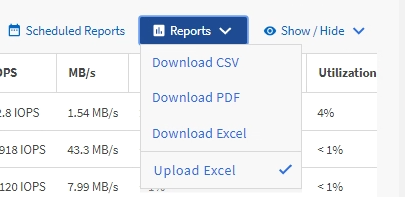Uso de Excel para personalizar el informe
 Sugerir cambios
Sugerir cambios


Una vez guardada la vista, puede descargarla en formato de libro de Excel (.xlsx). Al abrir el archivo de Excel, puede utilizar características avanzadas de Excel para personalizar el informe.
Antes de empezar
Sólo puede cargar un archivo de libro de Excel con .xlsx extensión.
Acerca de esta tarea
Por ejemplo, algunas de las características avanzadas de Excel que puede utilizar en el informe incluyen:
-
Ordenación multicolumna
-
Filtrado complejo
-
Tablas dinámicas
-
Gráficos

|
|
Pasos
-
Abra la vista predeterminada, personalizada o guardada que desee utilizar como base para el informe.
-
Seleccione Informes > Descargar Excel.
-
Guarde el archivo.
El archivo se guarda en la carpeta de descargas.
-
Abra el archivo guardado en Excel.
No mueva el archivo a una nueva ubicación o si realiza el trabajo en otra ubicación, vuelva a guardarlo en la ubicación original utilizando el nombre del archivo original antes de cargarlo.
-
Personalice el archivo utilizando características de Excel, como ordenaciones complejas, filtros con capas, tablas dinámicas o gráficos. Para obtener más información, consulte la documentación de Microsoft® Excel.
-
Seleccione Informes > cargar Excel y seleccione el archivo que ha modificado.
El archivo descargado más recientemente se carga desde la misma ubicación de archivo.
-
Envíe un informe de prueba utilizando la función Informes programados.